Жирный Шрифт в ватсапе (WhatsApp)
Главная » WhatsApp
Автор Administraror На чтение 2 мин. Просмотров 4.3k. Опубликовано
Наверняка вы уже видели сообщения в ватсапе, где часть текста выделено жирным шрифтом. Например чтобы обратить внимание на какое то слово, хороший пример и выглядит эффектно. Многие даже не подозревают что каждый может сам так сделать. Для этого вовсе не нужно изучать особые коды которые добавляли бы жирный шрифт в ватсапе.
Содержание
- Как выделить текст в ватсап жирным шрифтом
- Жирный шрифт в ватсапе другим способом
- Видео о том как сделать жирный шрифт
Как выделить текст в ватсап жирным шрифтом
Пишите своё сообщение обычным образом, только те слова которые вы бы хотели сделать жирными, заключайте в звёздочки, вот так:
Отправленный таким способом текст в сообщении, будет выглядеть так:
Теперь вы знаете как выделять текст в сообщениях WhatsApp. Есть и другие способы изменять текст, например наклонный текст, здесь вместо звёздочек используем нижнее подчёркивание «_».
Есть и другие способы изменять текст, например наклонный текст, здесь вместо звёздочек используем нижнее подчёркивание «_».
Жирный шрифт в ватсапе другим способом
При наборе в текстовом поле вашего телефона, выделите нужное слово или часть текста, вызовите меню и в нём выберете пункт BIU, здесь уже думаю всё понятно будет как редактировать. Кроме жирного шрифта в ватсапе, вы можете использовать курсив (наклонный) и так называемый Моноширинный.
Рубрика с полезными советами по ватсап стоит того чтобы в неё заглянуть — WhatsApp секреты, функции (ватсап).
На сегодня ватсап является часто используемым мессенджером не только в россии но и в мире. Удобство использования, лёгкость разнопланового общения по средствам переписки, отправки голосовых сообщений, видео звонков. Обмен фото, видео, ссылок — делает этот канал общения наиболее распространённым. Как раз чтобы не выглядеть серым, можно разбавлять свои текстовые сообщения, выделяя некоторые слова жирным шрифтом.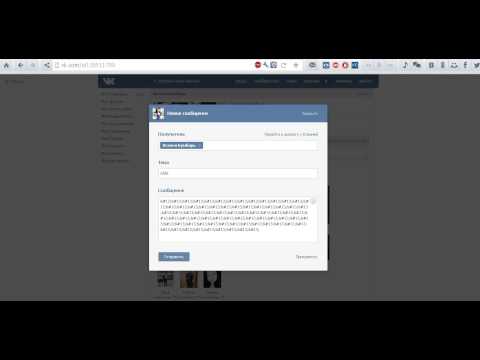
Мой самый первый опыт в установке месенджера на свой телефон был связан с Viber. Я успел даже к нему привыкнуть. Но через какое то время увидел что далеко не все его используют. А наиболее продвинутые на мой взгляд использовали как раз — ватсап. Я установил и его, на сегодня 80% моего общения сместилось в WhatsApp. 10% в вконтакте, остальные SMS и другие мессенджеры.
Видео о том как сделать жирный шрифт
Официальная инструкция с сайта Whats App — https://faq.whatsapp.com/en/android/26000002/?lang=ru
ватсап жирный шрифт шрифт
как изменять шрифты на смартфонах Xiaomi (MIUI) / Смартфоны и мобильные телефоны / iXBT Live
Многие пользователи любят операционную систему Android в первую очередь из-за возможности кастомизации оболочки под себя любимого. Пользователь без труда может изменять внешний вид экрана блокировки, настроить под себя рабочий стол и делать ряд других изменений функциональной и визуальной части ОС. Короче говоря, обладатель смартфона на Android может настроить оболочку под свои личные нужды для удобства использования, а также визуальную часть под свои понятия красоты.
Пользователь без труда может изменять внешний вид экрана блокировки, настроить под себя рабочий стол и делать ряд других изменений функциональной и визуальной части ОС. Короче говоря, обладатель смартфона на Android может настроить оболочку под свои личные нужды для удобства использования, а также визуальную часть под свои понятия красоты.
В данном гайде я хочу рассказать о том, как пользователь смартфона Xiaomi с оболочкой MIUI может изменять шрифты, стили текста и все остальные параметры, которые связаны с отображением текста на смартфоне. Можно использовать как системное ПО (базовые настройки, уже зашитые в оболочку), так и сторонние приложения. Для примера использую смартфон Xiaomi 11T Pro с версией MIUI 12.5.7 Global
Изменение шрифта системы MIUI
Cтандартный шрифт системы MIUI — Roboto. Он выделен жирным, читается легко и выглядит неплохо. Для изменения размера букв необходимо перейти в: Настройки — Экран — Размер текста. С помощью ползунка Вы можете изменять размер текста и видеть его будущее отображение на дисплее. Минимальный размер для наиболее «зорких» — XXS, а самый большой — XXL, подойдет пожилым людям или просто пользователям с плохим зрением.
Минимальный размер для наиболее «зорких» — XXS, а самый большой — XXL, подойдет пожилым людям или просто пользователям с плохим зрением.
Дополнительно есть возможность изменять масштабирование иконок, значков и надписей на дисплее. Тут тоже дело вкуса или остроты зрения. Переходим: Настройки — Расширенные настройки — Спец. Возможности. Далее тапаем по вкладке Зрение — Масштаб изображения на экране. Выбор: XS, S или L.
Установка несистемных шрифтов
Стиль текста, используя системные настройки, пользователь изменять не может. Самый простой вариант — воспользоваться приложением «Темы», которое является одним из предустановленных в прошивках MIUI. В Google Play можно найти множество альтернативных приложений для этих целей, однако многие из них работают нестабильно, имеют множество багов. Я опробовал несколько из них и их работа меня не устроила, шрифт изменился не везде — возможно подойдет лишь для «голого» Android.
И так, возвращаемся к приложению «Темы».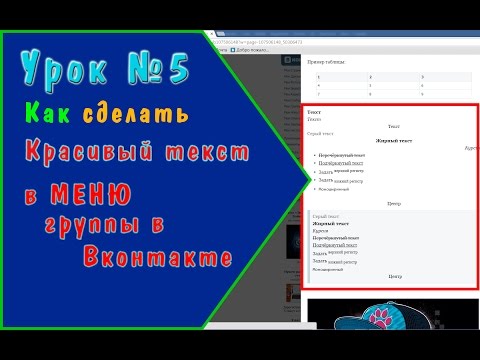 Для того, чтобы появился нужный нам раздел, необходимо в настройках выставить регион «Индия». Не волнуйтесь, из-за этого для Вас ничего не изменится: ни язык, ни возможности системы. Перейдите Настройки — Расширенные настройки — Регион. Там необходимо для быстрого результата просто начать вводить название страны — Индия. Делаем ее регионом системы.
Для того, чтобы появился нужный нам раздел, необходимо в настройках выставить регион «Индия». Не волнуйтесь, из-за этого для Вас ничего не изменится: ни язык, ни возможности системы. Перейдите Настройки — Расширенные настройки — Регион. Там необходимо для быстрого результата просто начать вводить название страны — Индия. Делаем ее регионом системы.
Переходим в приложение «Темы», на нижней панели находим иконку с буквой «Т», тапаем по ней.
Выбираем любой шрифт, что пришелся по душе (свой вариант выделил), тапаем по кнопке «Бесплатно скачать», а после «Применить». Далее смартфон необходимо перезагрузить для вступления изменений в силу.
Проверяем изменения: новый шрифт появился как в настройках, так и в других приложениях. Стоит отметить, что бОльшая часть шрифтов только для латинского алфавита, кириллица при этом изменяться не будет.
Как вернуть стандартный шрифт MIUI
Для того, чтобы вернуть стандартный шрифт MIUI: запускаем приложение «Темы», переходим в личный кабинет (тапаем по иконке человечка), затем переходим в «Шрифты».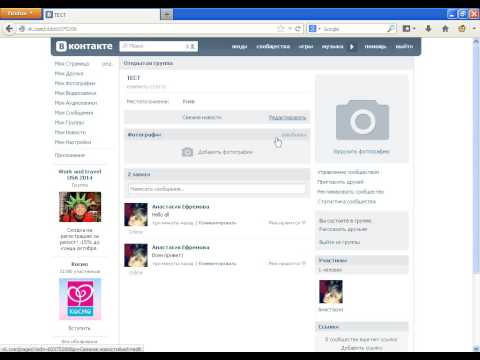 Выбираем стандартный шрифт Roboto, тапаем по кнопке «Применить» и перезагружаем устройство.
Выбираем стандартный шрифт Roboto, тапаем по кнопке «Применить» и перезагружаем устройство.
Теперь Вы умеете изменять шрифты и стили их отображения на смартфонах Xiaomi/Redmi/Poco с оболочкой MIUI. Надеюсь, статья оказалась для Вас полезной!
Новости
Публикации
Зачастую китайские товарищи не уделяют должного внимания качественному переводу на русский язык или же забывают про локализацию в принципе. С таким положением дел мириться не нужно, пришлось взять…
Если раньше разработкой (бытовой и не только) техники занимались исключительно инженеры, в то последнее время инициатива перешла в руки маркетологов, которые, для создания эффектной картинки,…
В этом обзоре протестируем погружной блендер от компании Scarlett под названием SC-HB42F84. Протестируем все насадки, а также посмотрим на уровень шума, распаковку и комплектацию. Помимо этого,…
Я всегда интересовался современными технологиями и различными гаджетами, такими как фитнес-браслеты и смарт часы, которые начал использовать еще со времен первого браслета Mi Band (в этом браслете.
Содержание Введение Блокчейн Криптовалюта Монеты Токены Утилитарные токены (utility tokens) Инвестиционные токены (security tokens) Сырьевые токены (asset-backed…
Скорее всего вы не знали, что во всех подводных лодках Советского союза устанавливались подшипники и втулки из дерева. Почему так происходило, если как мы знаем дерево не является самым надежным…
𝐁𝐨𝐥𝐝 𝐓𝐞𝐱𝐭 𝐆𝐞𝐧𝐞𝐫𝐚𝐭𝐨𝐫 — Напишите жирным шрифтом
Поиск
Введите текст ниже, чтобы сделать его полужирным, или попробуйте один из других забавных форматов, включая мелкий текст, курсив, курсив и многое другое! Вы также можете попробовать наш модный генератор текста, генератор зачеркнутого текста или генератор курсивного текста.
Копия Выход
Как публиковать жирный текст на Facebook
Самое приятное в жирном тексте (и во всем остальном тексте Unicode выше) то, что вы можете легко копировать и вставлять их в сообщения социальных сетей и профили, такие как Facebook или Instagram.
Вы можете посмотреть это видео, чтобы узнать, как использовать наш генератор жирных шрифтов, или прочитать шаги ниже:
Выполните следующие действия, чтобы опубликовать полужирный текст на Facebook:
- Введите текст в поле «Ввод» выше:
- Нажмите «Копировать» в правом верхнем углу окна «Вывод» или скопируйте отформатированный текст вручную, щелкнув правой кнопкой мыши или нажав «CTRL + C», чтобы скопировать текст в буфер обмена.
- Перейдите на Facebook.com и введите любой текст, который вы хотите, чтобы он не был жирным.
- Вставьте жирный текст в нужное место.
- Сообщение!
Если возможно, мы рекомендуем использовать настольный браузер для создания текста, так как некоторые жирные шрифты и полужирные буквы не отображаются правильно на мобильных устройствах.
Содержание
Что такое жирный шрифт?
Жирный текст — это один из типов нескольких непонятных символов, которые могут быть сгенерированы выше — это символы, созданные из символов Unicode. Это уникальные коды символов, которые компьютер может понять и которые выглядят забавно для человеческого глаза. Самое приятное то, что эти шрифты можно публиковать в социальных сетях, чтобы ваши посты выделялись.
Это уникальные коды символов, которые компьютер может понять и которые выглядят забавно для человеческого глаза. Самое приятное то, что эти шрифты можно публиковать в социальных сетях, чтобы ваши посты выделялись.
Чтобы использовать конвертер полужирного текста, просто введите текст в поле «Ввод» и посмотрите результат в разделе «Вывод». Другие стили полужирного текста, которые вы можете выбрать из приведенных выше, включают:
- Жирный текст: создание текста, который выделен полужирным шрифтом
- Жирный курсив: создание полужирного курсивного текста в стилях с засечками и без засечек.
- Bold Cursive: создание полужирного курсивного шрифта
- Cursive: создание курсивного шрифта.
- Курсив: создание курсивного текста.
- Мелкий текст: создание версий текста с индексом ˡⁱᵏᵉ ᵗʰⁱˢ.
- Текст с маленькими заглавными буквами: создание версий текста с индексами в ᴬᴸᴸ ᶜᴬᴾˢ.
- Пузырьковый текст: создайте текст размером ⓒⓘⓡⓒⓛⓔⓓ.

- Обратный текст: создание текста типа ꙅbᴙAwkↄAd.
- Перевернутый текст: создание текста в формате spɹɐʍʞɔɐq puɐ uʍop ǝpısdn.
Чтобы узнать, какие другие параметры текста Unicode доступны, посетите этот демонстрационный сайт.
Где разместить жирный текст?
Текст, выделенный жирным шрифтом, можно размещать везде, где вы пишете или вставляете обычный текст. Вы можете опубликовать его в именах профилей в социальных сетях, комментариях или сообщениях. Он отлично работает на Facebook, Twitter, Instagram (для текста вашей биографии в Instagram, имени профиля, катионах Instagram и т. д.), TikTok, YouTube, WhatsApp, SnapChat, чатах Discord и т. д. Вы даже можете включить его в текстовые сообщения, электронные письма или другие места, где вы публикуете текст.
Языки: EN, ES, DE
Раскрытие информации
Как партнер Amazon, CapitalizeMyTitle.com зарабатывает на соответствующих покупках.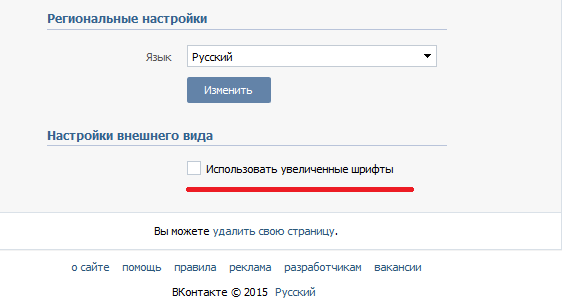
* Мы также можем получать комиссионные, когда вы устанавливаете Grammarly по нашим ссылкам. Копировать Пожалуйста, убедитесь, что Javascript включен для целей доступность веб-сайта
Как сделать текст жирным на Facebook?
Обзор
Использование полужирного текста на Facebook — это уникальный способ выделить ваши слова. В этом руководстве объясняется, как выделить полужирный текст в нескольких местах на Facebook, в том числе в постах, комментариях, заметках, в вашем профиле и в Messenger.
В Facebook нет встроенных способов выделения текста жирным шрифтом (за исключением Notes). Итак, чтобы сделать текст жирным на Facebook, вам нужно сгенерировать жирный текст unicode . Это руководство покажет вам, как генерировать полужирный текст Unicode с помощью генератора полужирного текста YayText.
Предупреждение: в то время как у большинства людей не возникнет проблем с просмотром текста жирным шрифтом Unicode, некоторые браузеры и платформы (например, некоторые версии Android) могут иметь проблемы.
Сообщения (также известные как обновления статуса, истории в новостной ленте, посты на стене) являются основной функцией Facebook. Посты — это наиболее распространенное место, где люди хотят использовать полужирный текст. Комментарии (темы обсуждений, в которых люди отвечают на сообщения) — еще одно место, где люди могут захотеть выделить текст жирным шрифтом. Примечания аналогичны сообщениям, но используются для более длинных статей. Заметки не так популярны, как посты. Заметки — единственное место, где Facebook предлагает «родное» решение для выделения жирным шрифтом, для которого не требуется инструмент жирного текста Unicode YayText. Другие места, где люди могут захотеть использовать полужирный текст, находятся в их профиле (например, в разделе обо мне) или в чатах один на один в мессенджере Facebook.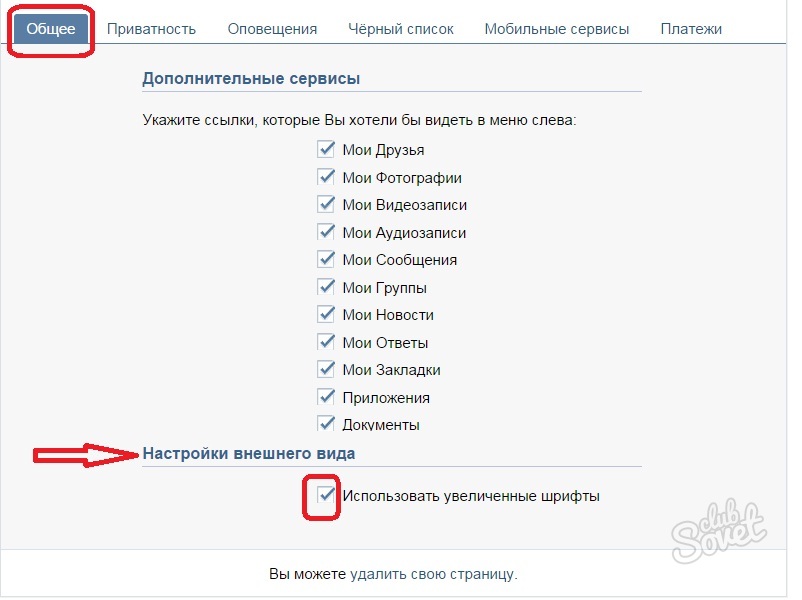
Жирный шрифт в сообщениях (обычный текст)
Шаг 1 : Напишите свой пост
Просто напишите свой текст, как обычно. Пока не нажимайте пост!
Шаг 2 : Получите жирный текст
В новой вкладке откройте генератор полужирного текста YayText. Введите текст, который вы хотите выделить жирным шрифтом, в поле «Ваш текст». Затем нажмите кнопку «Копировать» рядом со стилем жирного шрифта, который вы хотите использовать. Ваш жирный текст теперь скопирован в буфер обмена вашего компьютера. Совет: стиль «без засечек» лучше всего соответствует шрифту Facebook. Стиль «с засечками» обеспечивает больший стилистический контраст.
Шаг 3 : Замените текст в своем сообщении
Вернитесь к своему сообщению и вставьте жирный текст, скопированный на предыдущем шаге.
Шаг 4 : Готово
Вы сделали это, дай пять! Ваш пост теперь выделен жирным шрифтом!
Жирный шрифт в сообщениях (крупный текст)
Шаг 1 : Напишите свой пост
Сообщения, содержащие всего несколько символов, иногда отображаются более крупным шрифтом.
 Напишите свой текст, как обычно. Сделайте его коротким, чтобы он отображался в большем размере. Пока не нажимайте пост!
Напишите свой текст, как обычно. Сделайте его коротким, чтобы он отображался в большем размере. Пока не нажимайте пост!Шаг 2 : Получите жирный текст
В новой вкладке откройте генератор полужирного текста YayText. Введите текст, который вы хотите выделить жирным шрифтом, в поле «Ваш текст». Затем нажмите кнопку «Копировать» рядом со стилем жирного шрифта, который вы хотите использовать. Ваш жирный текст теперь скопирован в буфер обмена вашего компьютера. Совет: стиль «без засечек» лучше всего соответствует шрифту Facebook.
Шаг 3 : Замените текст в своем сообщении
Вернитесь к своему сообщению и вставьте жирный текст, скопированный на предыдущем шаге.
Шаг 4 : Готово
Уухууу! Ваш большой пост теперь выделен жирным шрифтом!
Шаг 1 : Напишите свой комментарий
Напишите свой комментарий, как обычно.

Шаг 2 : Получите жирный текст
В новой вкладке откройте генератор полужирного текста YayText. Введите текст, который вы хотите выделить жирным шрифтом, в поле «Ваш текст». Затем нажмите кнопку «Копировать» рядом со стилем жирного шрифта, который вы хотите использовать. Ваш жирный текст теперь скопирован в буфер обмена вашего компьютера. Совет: стиль «без засечек» лучше всего соответствует шрифту Facebook.
Шаг 3 : Замените текст в своем комментарии
Вернитесь к своему комментарию и вставьте жирный текст, скопированный на предыдущем шаге. Теперь вы можете опубликовать это!
Шаг 4 : Готово
Уухууу! Ваш комментарий теперь выделен жирным шрифтом!
Жирный в примечаниях
Шаг 1 : Создайте новую заметку
Перейдите на страницу facebook.
 com/notes и нажмите кнопку «Написать заметку».
com/notes и нажмите кнопку «Написать заметку».Шаг 2 : Получите жирный текст
Выделите часть текста, которую хотите выделить полужирным шрифтом. И нажмите «В»
Шаг 4 : Готово
Поздравляем! Ваша заметка теперь выделена жирным шрифтом!
Жирный шрифт в вашем профиле Facebook
Шаг 1 : Редактируйте свой профиль
Шаг 2 : Получите жирный текст
В новой вкладке откройте генератор полужирного текста YayText. Введите текст, который вы хотите выделить жирным шрифтом, в поле «Ваш текст». Затем нажмите кнопку «Копировать» рядом со стилем жирного шрифта, который вы хотите использовать. Ваш жирный текст теперь скопирован в буфер обмена вашего компьютера. Совет: стиль «без засечек» лучше всего соответствует шрифту Facebook.
Шаг 3 : Замените текст в вашем профиле
Вернитесь к сообщению профиля и вставьте жирный текст, скопированный на предыдущем шаге.


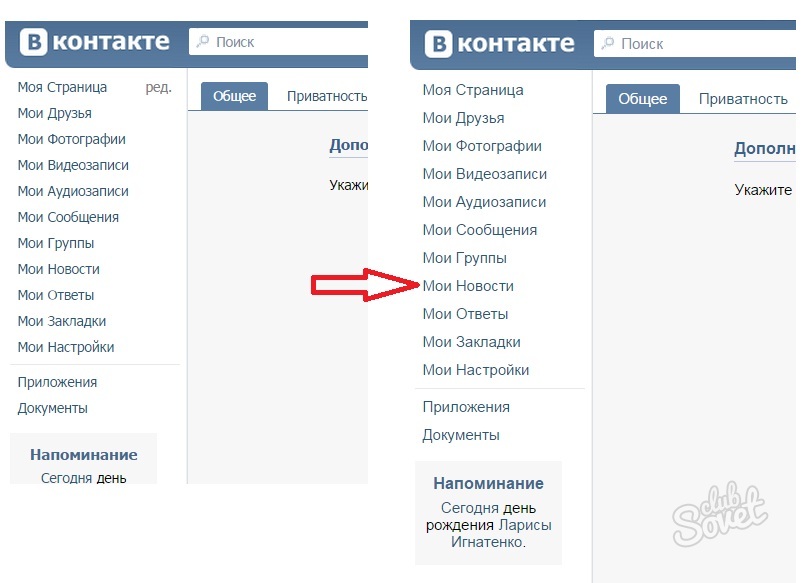
 Напишите свой текст, как обычно. Сделайте его коротким, чтобы он отображался в большем размере. Пока не нажимайте пост!
Напишите свой текст, как обычно. Сделайте его коротким, чтобы он отображался в большем размере. Пока не нажимайте пост!
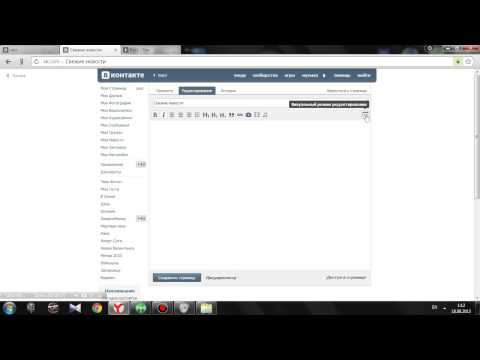 com/notes и нажмите кнопку «Написать заметку».
com/notes и нажмите кнопку «Написать заметку».